Foto's afdrukken vanuit een Android-smartphone of -tablet

Foto's die u maakt op uw Android-smartphone, hoeven niet digitaal te blijven. U kunt fysieke kopieën van die foto's snel en gemakkelijk laten afdrukken - met uw eigen printer, in een lokale winkel of per e-mail.
U hebt geen fancy hardware nodig om dit te doen. U zou uw eigen fotoprinter kunnen gebruiken, maar dat is niet eens een ideale oplossing - als u slechts af en toe een foto wilt afdrukken, betaalt u gewoon per print.
Print foto's op een thuisprinter
GERELATEERD: Alles wat u moet weten over afdrukken vanaf uw Android-telefoon of -tablet
U kunt zelf foto's afdrukken als u het juiste type printer hebt. Maar dit is waarschijnlijk niet de ideale oplossing, tenzij u regelmatig veel foto's wilt afdrukken.
Voor hardware wilt u een speciale fotoprinter met hoogwaardig fotopapier. Je zult natuurlijk ook kleurenprinterinkt moeten kopen. Print niet gewoon op een standaard printerpapier met een oude printer die je hebt liggen.
Software-wise, je hebt een manier nodig waarop je Android-telefoon kan communiceren met de printer. Google Cloudprinter biedt dit, in theorie. Maar in tegenstelling tot AirPrint van Apple, hebben we een aantal 'hits-and-miss'-resultaten behaald met een aantal printers met Google Cloudprinter. De kwaliteit van de resulterende afdruk kan nadelig zijn, wat een probleem is bij het afdrukken van foto's in plaats van alleen maar oude tekstdocumenten. We raden u aan geen printer met Google Cloudprinter aan te schaffen als u eigenlijk alleen maar foto's wilt afdrukken. Het gebruik van Google's Cloudprinter-connector om de Google Cloud Print-mogelijkheden op een bekabelde fotoprinter te activeren, is misschien ook niet ideaal.
In plaats daarvan zult u waarschijnlijk op een andere manier met de printer willen communiceren. Sommige fotoprinters kunnen via Bluetooth werken - koppel de telefoon en printer en verzend een foto via Bluetooth. Sommige Wi-Fi-compatibele printers kunnen zelfs foto's en andere documenten via e-mail accepteren, dus u kunt vanaf uw telefoon een foto naar uw printer e-mailen om deze af te drukken.
Veel printerfabrikanten bieden hun eigen speciale Android-apps die u kunt installeren op uw telefoon en gebruik deze om foto's af te drukken naar een Wi-Fi-compatibele printer. Deze apps omvatten bijvoorbeeld HP ePrint, Epson iPrint en Brother iPrint & Scan. Als u hiervoor een draadloze fotoprinter gebruikt, zorg er dan voor dat u er een aanschaft die geschikt is voor een Android-telefoon en niet alleen met Google Cloud Print.
U kunt een foto eenvoudig afdrukken door deze te openen en te gebruiken de knop Delen - deel deze met e-mail, Bluetooth of de printer-app van een fabrikant die u op uw telefoon hebt geïnstalleerd.
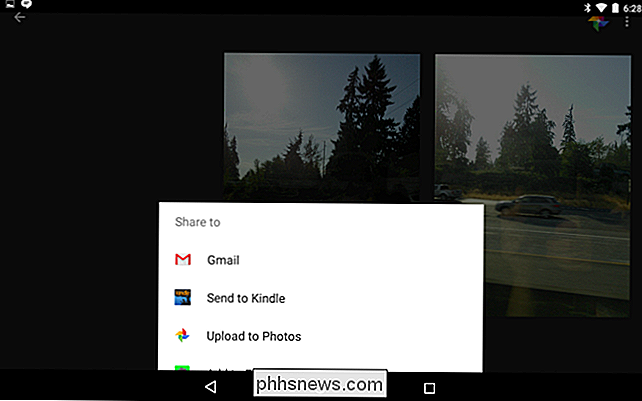
Druk foto's af en neem ze vandaag op
RELATED: Foto's afdrukken vanaf uw iPhone
Als u slechts af en toe een paar foto's wilt afdrukken, wilt u misschien uw eigen printer vergeten. U hoeft geen printer te kopen en te onderhouden, de inkt in de printer gevuld en vers te houden, of premium fotopapier te kopen. Dus terwijl u voor elke afdruk betaalt, is dit goedkoper voor het afdrukken van de incidentele belangrijke foto.
Veel van dezelfde diensten die iPhone-fotoafdrukapps aanbieden, bieden ook Android-apps voor het afdrukken van foto's.
zijn een aantal lokale bedrijven bij u in de buurt - denk aan Walgreens, Target, CVS en Walmart - die foto's voor u in hun winkel zullen afdrukken en u diezelfde dag laten ophalen. Met apps kun je deze lokale winkels vinden en foto's van je telefoon verzenden, zodat je ze persoonlijk kunt inhalen. Ze worden professioneel afgedrukt met hoge kwaliteit en u hoeft zich geen zorgen te maken over de aanschaf van een printer en al het onderhoud.
De Kicksend-app is handig, omdat deze een directory biedt van verschillende winkels die u kunt openen laat je foto's afdrukken en haal ze op. Andere apps zijn ook beschikbaar - met de Walgreens-app kunt u fotoprints bestellen bij Walgreens en met de KODAK Kiosk Connect-app kunt u foto's bestellen bij CVS-apotheeklocaties en elders met een KODAK Kiosk bijvoorbeeld.
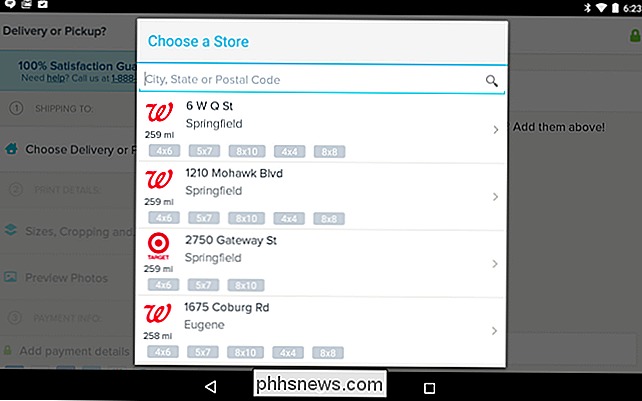
Foto's afdrukken en hebben Ze zijn afgeleverd
Je hoeft niet echt je huis te verlaten en naar een winkel te gaan als je dat niet wilt. Als je geen haast hebt en je het niet erg vindt om een paar dagen te wachten, kun je een service voor je afdrukken en deze rechtstreeks naar je deur sturen.
In feite probeert de Kicksend-app je aan te moedigen doe dit in plaats van te vertrouwen op winkels in de buurt wanneer u het opent. Andere services zijn ook beschikbaar - Free Prints belooft gratis fotoprints voor u, maar brengt kosten in rekening voor verzending, dus u krijgt ze niet echt gratis. Geen enkele service zal u echt gratis afgedrukte foto's sturen zonder dat u er geld mee verdient, zelfs als ze zeggen dat u alleen betaalt voor verzending. SnapFish en PostalPix sturen u ook afgedrukte foto's en u kunt nog veel meer vergelijkbare services vinden met een snelle zoekactie op Google Play.
U kunt deze methoden gebruiken om afgedrukte foto's rechtstreeks naar vrienden of familieleden te sturen - tegen een kleine vergoeding , een dienst zal ze voor u afdrukken en rechtstreeks naar iemand anders sturen.
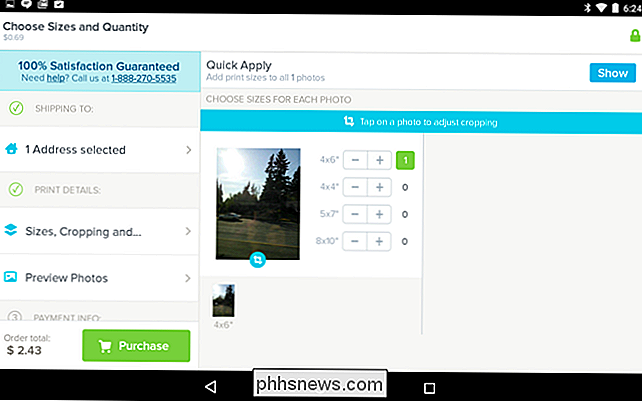
Natuurlijk hoeft u niet alleen vanaf uw Android-telefoon af te drukken. U kunt die foto's naar uw computer overbrengen met een USB-kabel of ze op internet openen met een service zoals Google Photos, Dropbox of Microsoft OneDrive en ze ook vanaf uw computer afdrukken. Dit is ideaal als u een fotoprinter van hoge kwaliteit hebt, maar deze werkt niet zo goed met uw Android-telefoon.
Image Credit: Karlis Dambrans op Flickr

Hoe voorkom je dat je Mac slaapt zonder aanvullende software
Gaat je Mac op ongelegen momenten slapen? Wilt u het wakker houden, maar wilt u geen extra software installeren? Met deze kleine opdrachtregel kunt u uw Mac een bepaalde tijd of voor onbepaalde tijd wakker houden. GERELATEERD: Hoe u tijdelijk voorkomt dat uw Mac doorslaapt In het verleden hebben we u al verteld dat u kan een handige kleine app genaamd Caffeine gebruiken om je Mac wakker te houden.

Case negeren bij gebruik tabindicatie in Linux Terminal
De opdrachtregel in Linux is hoofdlettergevoelig. Wanneer u tabvulling gebruikt om snel mappen op de opdrachtregel te wijzigen of weer te geven, moet u het geval van de directorynamen aanpassen. Er is echter een manier om ongeldig maken van het invullen van tabbladen te maken. GERELATEERD: Gebruik tabindeling om commando's sneller in te voegen bij elk besturingssysteem Tabvoltooiing maakt het sneller en eenvoudiger om namen van mappen in te voeren op de opdrachtregel .



